विषयसूची:

वीडियो: आप Dell Inspiron 15 5000 Series के बूट मेन्यू तक कैसे पहुँचते हैं?

2024 लेखक: Lynn Donovan | [email protected]. अंतिम बार संशोधित: 2023-12-15 23:47
F2 pressing दबाकर सिस्टम सेटअप एक्सेस करें चाभी . एक बार लाओ बूट सूची F12. दबाकर चाभी.
बूट मेनू विकल्प हैं:
- हटाने योग्य ड्राइव (यदि उपलब्ध हो)
- STXXXX ड्राइव।
- ऑप्टिकल ड्राइव (यदि उपलब्ध हो)
- SATA हार्ड ड्राइव (यदि उपलब्ध हो)
- निदान।
तदनुसार, आप Dell Inspiron 15 3000 Series के बूट मेन्यू तक कैसे पहुंचेंगे?
- अपने डेल कंप्यूटर को चालू करें या इसे रीबूट करें।
- पहली स्क्रीन दिखाई देने पर "F2" दबाएं। समय कठिन है, इसलिए आप "F2" को तब तक लगातार दबाना चाहेंगे जब तक आपको "सेटअप दर्ज करना" संदेश दिखाई न दे।
- BIOS नेविगेट करने के लिए अपनी तीर कुंजियों का उपयोग करें। आप माउस BIOS में निष्क्रिय रहेंगे।
इसके अतिरिक्त, यूईएफआई और विरासत क्या है? विरासत मोड BIOS फर्मवेयर को संदर्भित करता है। एकीकृत एक्सटेंसिबल फर्मवेयर इंटरफ़ेस( यूईएफआई ) BIOS का उत्तराधिकारी है। यूईएफआई GUID विभाजन तालिका (GPT) का उपयोग करता है जबकि BIOS मास्टर बूट रिकॉर्ड (MBR) विभाजन योजना का उपयोग करता है। हार्ड डिस्क पर भौतिक विभाजन जानकारी निर्दिष्ट करने वाले दोनों प्रारूप GPT और MBR हैं।
इसे ध्यान में रखते हुए, आप डेल लैपटॉप पर बूट मेनू तक कैसे पहुँचते हैं?
जब पहली लोगो स्क्रीन दिखाई दे, तो करने के लिए F2 कुंजी दबाएं प्रवेश करना BIOS। मुख्य का चयन करने के लिए दायां तीर कुंजी दबाएं। F12 पर नेविगेट करने के लिए तीर कुंजियों का उपयोग करें बूट सूची , और दबाएं प्रवेश करना . परिवर्तनों को सहेजने और सिस्टम को पुनरारंभ करने के लिए F10 कुंजी दबाएं।
मैं यूएसबी से कैसे बूट कर सकता हूं?
यूएसबी से बूट करें: विंडोज़
- अपने कंप्यूटर के लिए पावर बटन दबाएं।
- आरंभिक स्टार्टअप स्क्रीन के दौरान, ESC, F1, F2, F8 या F10 दबाएं।
- जब आप BIOS सेटअप दर्ज करना चुनते हैं, तो सेटअप उपयोगिता पृष्ठ दिखाई देगा।
- अपने कीबोर्ड पर तीर कुंजियों का उपयोग करके, BOOTtab चुनें।
- USB को बूट क्रम में पहले स्थान पर ले जाएँ।
सिफारिश की:
माता-पिता की प्रतिक्रिया से आप बच्चे की स्थिति तक कैसे पहुँचते हैं?
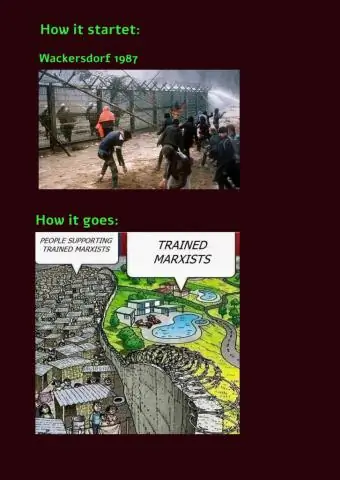
2 उत्तर। आपको बच्चे के राज्य को 'पहुंच' करने की आवश्यकता नहीं है, आप माता-पिता से बच्चे को कॉलबैक हैंडलर पास कर सकते हैं और जब बच्चे के अंदर कोई घटना शुरू हो जाती है तो आप उस ईवेंट हैंडलर (कॉलबैक) के माध्यम से माता-पिता को सूचित कर सकते हैं।
मैं स्टार्ट मेन्यू से हाल के दस्तावेज़ों को कैसे हटाऊँ?

विंडोज को टास्कबार में हाल की वस्तुओं की सूची को संग्रहीत करने और प्रदर्शित करने से रोकने के लिए, आपको सबसे पहले टास्कबार पर राइट-क्लिक करना होगा और गुण चुनना होगा। अब स्टार्टमेनू टैब पर क्लिक करें और फिर स्टोर को अनचेक करें और स्टार्ट मेनू और टास्कबारबॉक्स में हाल ही में खोले गए आइटम प्रदर्शित करें
मैं विंडोज 7 में स्टार्ट मेन्यू का नाम कैसे बदलूं?

विंडोज 7, 8 या 10 में अपने कंप्यूटर का नाम बदलें "sysdm. cpl” को स्टार्ट मेन्यू सर्चबॉक्स या रन बॉक्स में डालें। कंट्रोल पैनल> सिस्टम और सुरक्षा> सिस्टम पर जाएं, और फिर "उन्नत सिस्टम सेटिंग्स" लिंक पर क्लिक करें। विंडोज 7 में, स्टार्ट मेनू पर "कंप्यूटर" विकल्प पर राइट-क्लिक करें, और फिर "उन्नत सिस्टम सेटिंग्स" लिंक पर क्लिक करें।
स्टार्ट मेन्यू के तत्व क्या हैं?
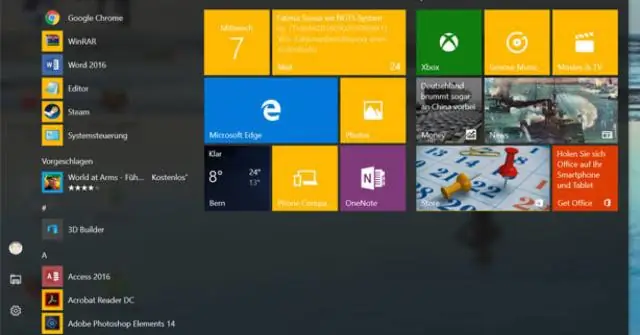
प्रारंभ मेनू के तत्व। प्रारंभ करें बटन। प्रारंभ मेनू के 7 तत्व हैं: उपयोगकर्ता खाता चित्र। खोज पट्टी। मेनू प्रारंभ करने के लिए प्रोग्राम पिन किए गए। आप 'पिन' विकल्प का उपयोग करके प्रोग्राम को स्टार्ट मेन्यू में जोड़ सकते हैं। अक्सर उपयोग किए जाने वाले कार्यक्रम। आप प्रोग्राम को शामिल और बहिष्कृत करके सूची को अनुकूलित कर सकते हैं। विंडोज़ की विशेषताएं
क्या फास्ट बूट सुरक्षित बूट के समान है?

यूईएफआई सिक्योर बूट के बजाय फास्ट बूट। कुछ स्थितियां हो सकती हैं जहां सिक्योर बूट उपयोगी नहीं है, और फास्ट बूट एक विकल्प है, जो तेज है लेकिन सुरक्षित नहीं है
